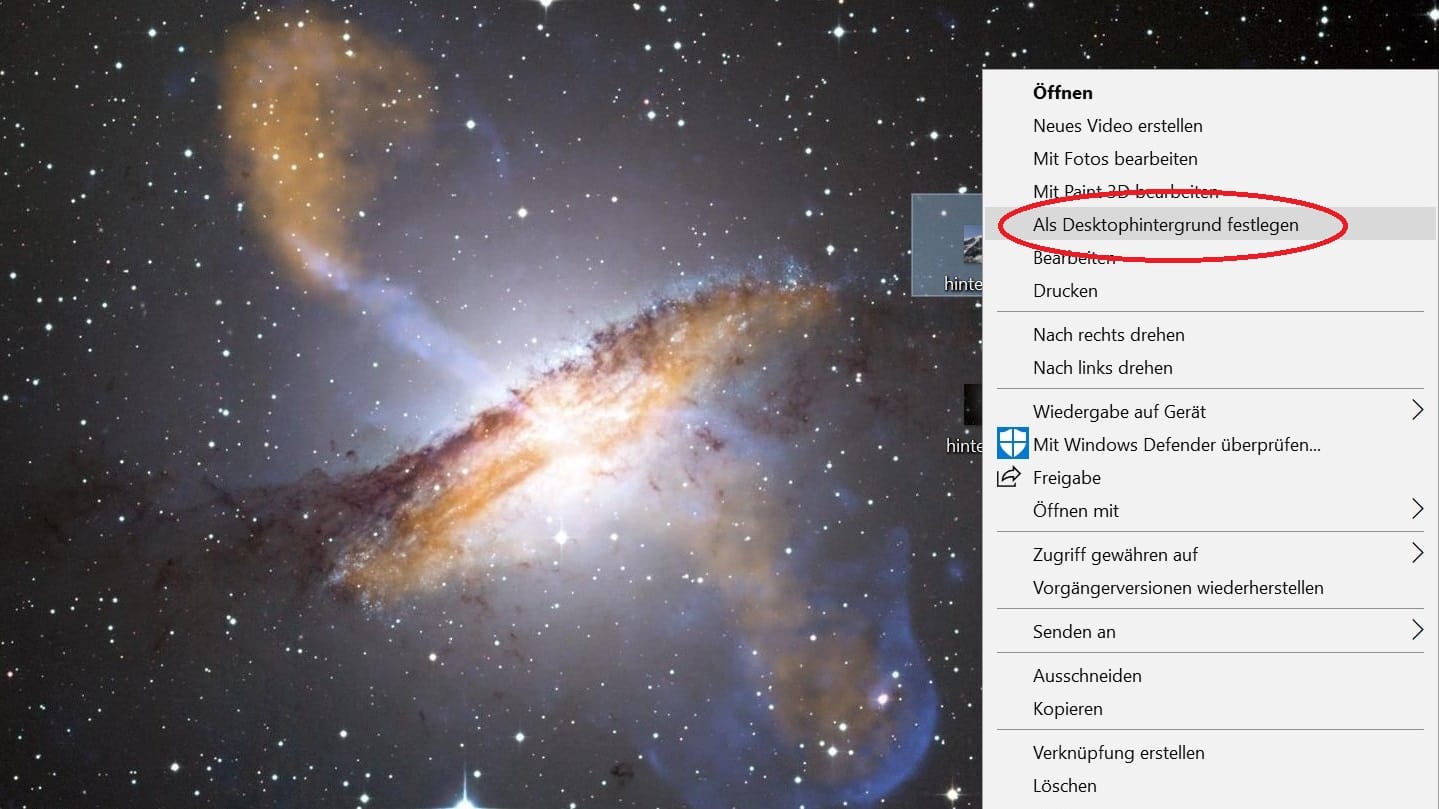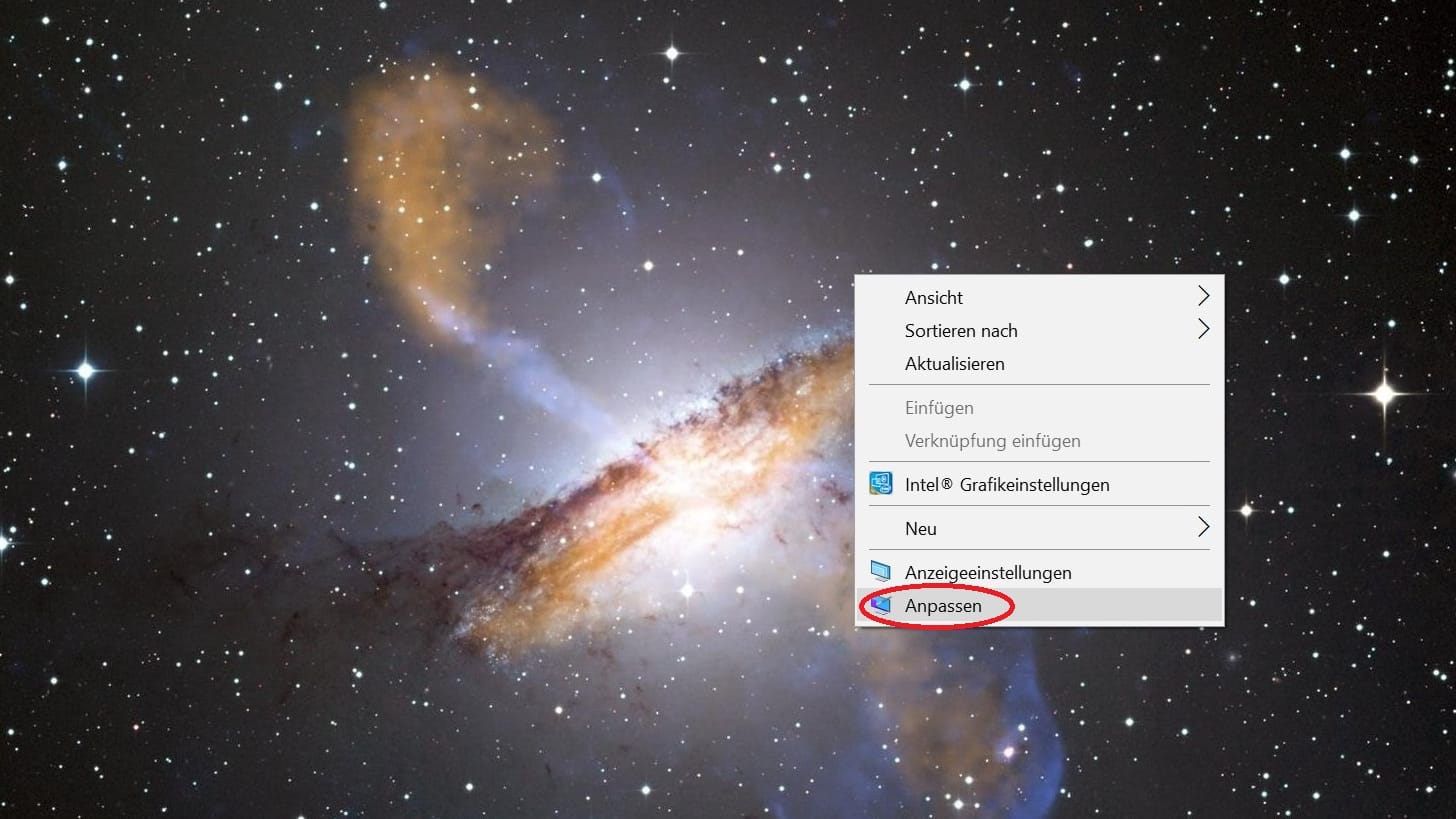Windows 10 So bringen Sie Cortana zum Schweigen
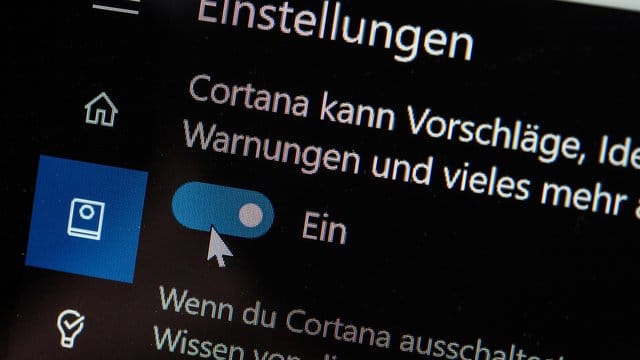

Nicht jeder ist ein Freund von Sprachassistenten. Wer den Cortana-Autostart unter Windows unterbinden möchte, muss die Einstellungen ändern. Wir zeigen, wie das geht.
In Windows 10 wohnt Cortana, Microsofts Sprachassistentin. Ganz gleich, ob der Nutzer sie braucht oder nicht: Cortana läuft im Hintergrund mit. Wer keinen Umgang mit Cortana pflegt, sie also weder braucht noch nutzt, kann ihr einfach befehlen, nicht automatisch zu starten, wenn Windows hochfährt.
Dazu klickt man mit der rechten Maustaste auf den Windows-Start-Button, wählt "Task Manager" und geht oben auf den Reiter "Autostart". Falls Sie keine Reiter sehen, müssen Sie vorher unten auf "Mehr Details" klicken, dann erweitert sich das Fenster.
Danach genügen ein rechter Klick mit der Maustaste auf den Eintrag "Cortana" sowie die Auswahl von "Deaktivieren". Fertig. Cortana startet nun nicht mehr selbstständig mit Windows.
- Nachrichtenagentur dpa